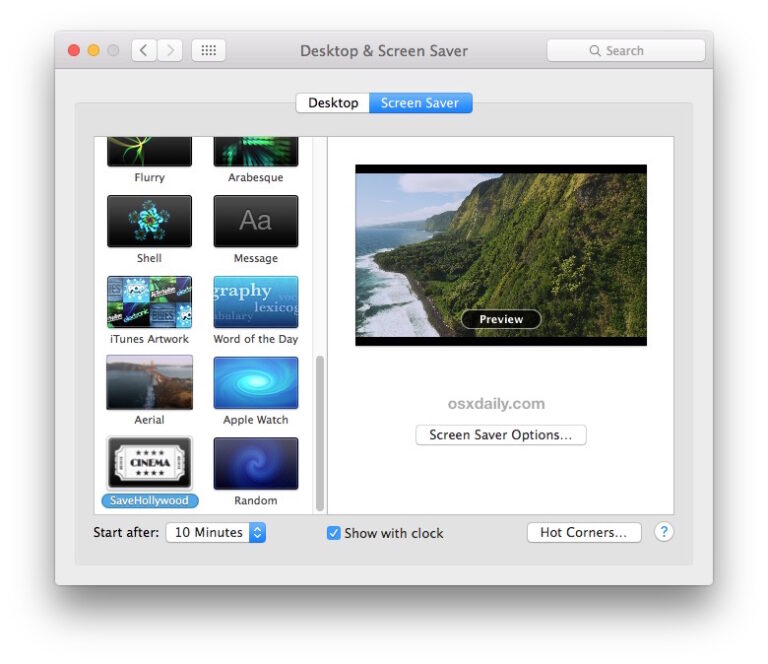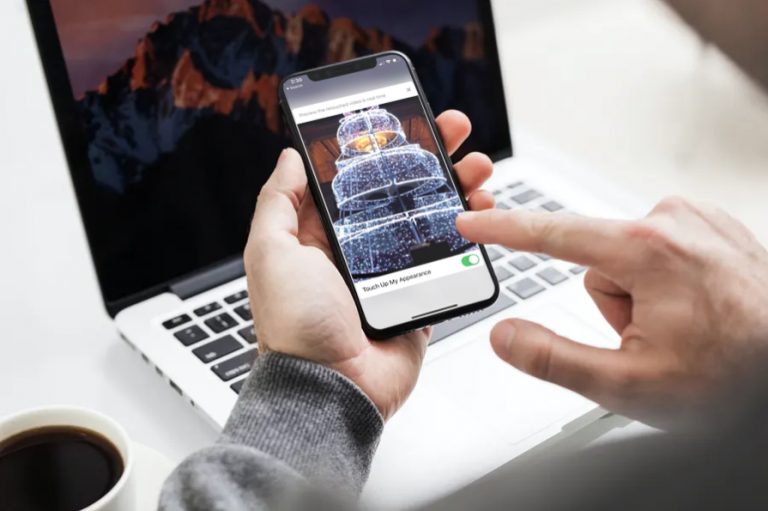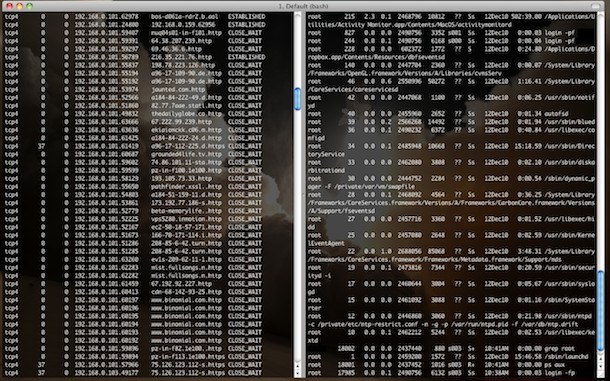Проблемы с iOS 15? Устранение неполадок iOS 15 / iPadOS 15

Искусственный интеллект поможет тебе заработать!
Возникли проблемы с iOS 15 на iPhone или iPadOS 15 на iPad? Возникли проблемы с установкой обновления, или, может быть, устройство плохо себя ведет после установки обновления?
Программы для Windows, мобильные приложения, игры - ВСЁ БЕСПЛАТНО, в нашем закрытом телеграмм канале - Подписывайтесь:)
Если вы один из тех, кто испытывает трудности после обновления до iOS 15 или iPadOS 15, прочтите, чтобы помочь устранить проблему. Будь то проблемы с батареей, общая низкая производительность, проблемы с установкой или обновлением до iOS 15, проблемы с Wi-Fi и сетью после обновления, проблемы с приложениями, среди других проблем, вы, вероятно, не одиноки, эта статья призвана помочь в этом все получилось.
Кажется, всегда есть сегмент пользователей iOS и iPadOS, у которых возникают проблемы с обновлениями системного программного обеспечения или после обновления, и iOS 15 и iPadOS 15 не являются исключением. К счастью, большинство проблем достаточно хорошо известны, чтобы их можно было легко исправить без особых хлопот, поэтому давайте углубимся в устранение неполадок.
Обязательно создайте резервную копию своего iPhone или iPad перед тем, как пытаться выполнить любую из этих процедур, а также перед попыткой установить какое-либо обновление системного программного обеспечения.
1. Не удается установить iOS 15 или iPadOS 15? Застряли на «Подготовка к обновлению» или «Проверка обновления»?
Иногда установка самого обновления может быть проблематичной, часто, когда это происходит, раздел обновления программного обеспечения в приложении «Настройки» будет вращаться бесконечно, или отобразить сообщение «Проверка обновления», которое не исчезнет в разумные сроки, или индикатор будет показывает «подготовка к обновлению», но не запускается.
Обычно это решается само по себе с терпением. Подождите немного и попробуйте еще раз.
Иногда помогает перезагрузка iPhone или iPad.
Вы также можете удалить обновление, а затем загрузить его снова, выбрав «Настройки»> «Основные»> «Хранилище», найдя и удалив обновление iOS 15 / iPadOS 15, перезагрузив iPhone или iPad, а затем вернувшись в «Обновление программного обеспечения», чтобы снова установить обновление.
2: Обновление iOS 15 или iPadOS 15 не отображается?
Если у вас есть несколько выпусков iOS, вы можете увидеть iOS 14.8, доступную вместо iOS 15. Если это так, прокрутите экран «Обновления программного обеспечения» вниз, чтобы увидеть раздел «Также доступно», в котором будет отображаться iOS 15. как доступно для загрузки и установки.
Если вы вообще не видите обновление iOS 15 или iPadOS 15, это может быть связано с тем, что на устройстве нет интернет-сервиса или оно несовместимо с iOS 15 или iPadOS 15.
Обязательно проверьте совместимость с iOS 15 и iPadOS 15, чтобы убедиться, что ваше устройство может запускать новое системное программное обеспечение.
3. Сбой приложений с iOS 15 / iPadOS 15
Иногда приложения начинают вылетать после обновления системного программного обеспечения.
Обычно это связано с тем, что приложения еще не были обновлены для поддержки последней версии iOS или iPadOS.
В этом случае обязательно проверьте App Store на наличие обновлений для приложений и установите их, когда они станут доступны.
Некоторые приложения обновляются не сразу, поэтому поиск доступных обновлений может занять несколько дней.
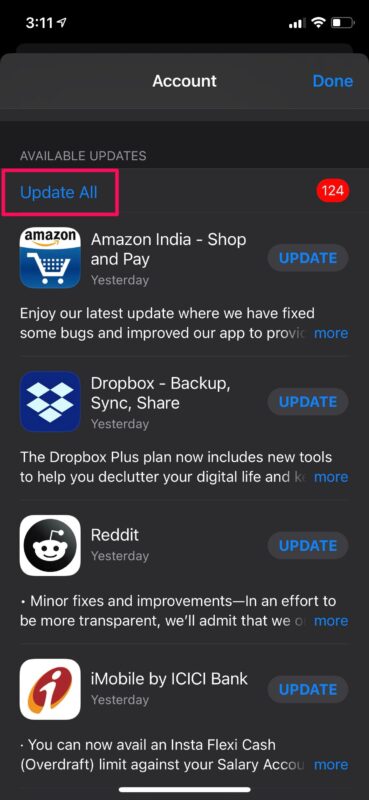
Вы также захотите проверить наличие доступных обновлений системного программного обеспечения, потому что иногда Apple выпускает еще одно небольшое обновление сразу после основного обновления, чтобы решить проблемы, которые обнаруживаются только после первоначального выпуска. Часто это происходит в форме чего-то вроде iOS 15.0.1 или iPadOS 15.0.1.
4. Разрядка аккумулятора iPhone / iPad, плохой срок службы аккумулятора после обновления iOS 15 / iPadOS 15
Многие пользователи испытывают проблемы со сроком службы батареи после установки обновления системного программного обеспечения, когда кажется, что устройство разряжается быстрее, чем должно.
Обычно это происходит из-за того, что iPhone или iPad выполняет фоновые задачи за кулисами, делая такие вещи, как индексирование данных на устройстве, сканирование фотографий и выполнение общего обслуживания, чтобы убедиться, что функции работают должным образом.
Самым простым решением этой проблемы, как правило, является включение iPhone или iPad на ночь, подключенного к Wi-Fi, на несколько дней и завершение индексации. Чем больше материалов на устройстве, тем больше времени занимает этот процесс. Обычно в течение ночи или двух все приходит в норму.
Вы также можете проверить общее состояние батареи устройства и использование батареи, чтобы узнать, разряжают ли какие-либо определенные приложения или действия батарею, перейдя в Настройки> Батарея.
5. iPhone / iPad работает медленно после обновления iOS 15 / iPadOS 15
Некоторые пользователи часто замечают проблемы с производительностью после установки крупного обновления системного программного обеспечения для iOS / iPadOS.
Обычно любые проблемы с производительностью связаны с индексированием и фоновыми задачами, которые выполняются после обновления iOS / iPadOS, и они могут временно повлиять на скорость работы устройства.
По большей части, если вы подключаете устройство к источнику питания, а затем оставляете его на ночь или две, проблемы с производительностью должны решаться сами собой, когда устройство завершает индексацию, аналогично проблемам с разрядкой батареи.
6. Не удалось установить iOS 15, и теперь iPhone / iPad не работает
Очень редко обновление iOS или iPadOS выводит устройство из строя, делая его «заблокированным» (т. Е. Не реагирующим ни на что).
Это редко, но если это произойдет, прочитайте, как исправить заблокированный iPhone или iPad после обновления iOS / iPadOS здесь.
7. Исправить цветовую полосу Safari, исправить панель поиска Safari внизу в iOS 15
Возможно, вы заметили, что Safari выглядит иначе, особенно на iPhone.
Строка поиска / адресная строка / панель инструментов теперь находится в нижней части экрана Safari. Если вы хотите, чтобы Safari выглядел как раньше, сделайте следующее:
Перейдите в «Настройки»> «Safari»> выберите «Одна вкладка».
Safari теперь также использует цвета, которые выделяют панель инструментов на iPhone и iPad.
Если вы хотите отключить цветную панель инструментов в Safari для iPhone и iPad, отключите «Тонирование веб-сайта» в том же меню настроек. Выберите «Настройки»> «Safari»> снимите флажок «Тонирование веб-сайта».
8. Проблемы с Bluetooth в iOS 15 / iPadOS 15
У некоторых пользователей возникают проблемы с Bluetooth после обновления устройства. Часто эти проблемы решает перезагрузка iPhone или iPad.
Некоторые пользователи также обнаружили, что их AirPods отключаются после обновления до iOS 15. Обычно повторное сопряжение AirPods помогает решить эту проблему – да, это немного раздражает.
Постоянные проблемы с Bluetooth часто можно решить путем повторного сопряжения устройства Bluetooth. Это можно сделать, перейдя в «Настройки»> «Bluetooth»> нажав (i) на устройстве, затем выбрав «Забыть это устройство» и снова пройдя процесс настройки сопряжения.
9. Проблемы с Wi-Fi в iOS 15 / iPadOS 15
Ваш Wi-Fi отключается или возникают проблемы после обновления iOS 15?
Сначала попробуйте перезагрузить iPhone или iPad, выключив и снова включив его.
Затем отключите сеть Wi-Fi, подождите несколько секунд, затем снова подключитесь, чтобы посмотреть, решит ли это проблему.
Наконец, вы можете сбросить настройки сети, но при этом вы забудете все ваши пароли Wi-Fi и другие настройки сети. Это можно сделать, перейдя в «Настройки» -> «Основные» -> «Сброс» -> «Сбросить настройки сети» на iPhone или iPad.
10. Ошибочное предупреждение «Хранилище почти заполнено» на iPhone и iPad с iOS 15 / iPadOS 15
Некоторые пользователи получают ошибочное сообщение об ошибке «Хранилище iPhone почти заполнено» или «Хранилище iPad почти заполнено» в настройках после обновления до iOS 15 / iPadOS 15. Это сообщение появляется, даже если на устройстве достаточно свободного места.
Хотя вы можете попробовать перезагрузить устройство, сообщение часто остается.
Похоже, это ошибка, которая, вероятно, будет исправлена в будущем обновлении программного обеспечения. Если у вас есть решение для ошибки iOS 15 «Хранилище почти заполнено», сообщите нам об этом в комментариях.
11. Сбои устройства, случайный перезапуск, зависание, зависание на черном экране и т. Д.
Заметили, что iPhone или iPad случайным образом вылетает, перезагружается, зависает или зависает на черном или белом экране? Это несколько редкие проблемы, но обычно быстрый принудительный перезапуск – это все, что необходимо, чтобы выйти из ситуации зависания устройства или пустого экрана.
Чтобы принудительно перезапустить модель iPhone / iPad с Face ID, сначала нажмите кнопку увеличения громкости, затем нажмите кнопку уменьшения громкости, а затем удерживайте боковую кнопку / кнопку питания, пока на экране не появится логотип Apple.
Чтобы принудительно перезапустить iPhone и iPad с помощью физических кнопок «Домой» и Touch ID, одновременно удерживайте кнопку питания и кнопку «Домой», пока на экране не появится логотип Apple.
–
Были ли у вас проблемы или проблемы с iOS 15 или iPadOS 15? Кем они были? Помогли ли описанные выше действия по устранению неполадок решить проблемы? Поделитесь с нами своим опытом, советами и мыслями в комментариях.
Программы для Windows, мобильные приложения, игры - ВСЁ БЕСПЛАТНО, в нашем закрытом телеграмм канале - Подписывайтесь:)